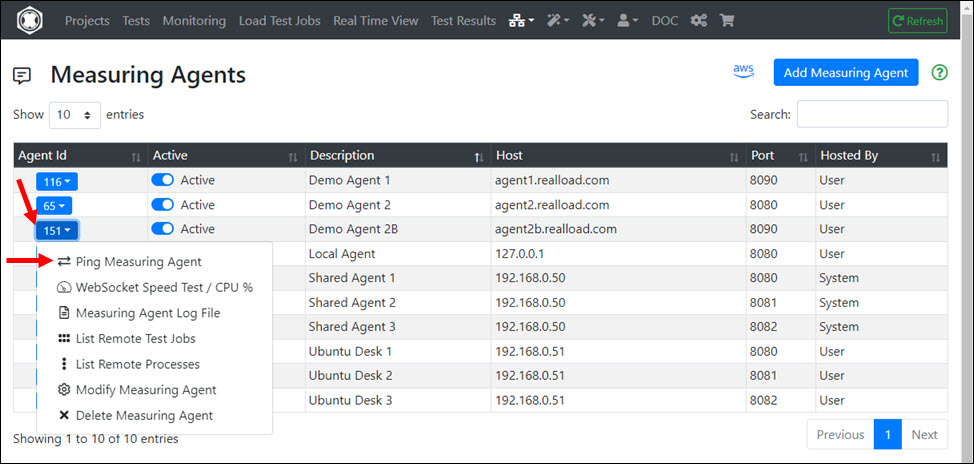Ubuntu: Measuring Agent manual install
Prerequisites
Supported Hardware
- Amazon EC2 Cloud instances, or
- Own hosted Servers with any Intel or AMD CPU, or
- Own hosted Raspberry Pi 4 Model B / 8 GB (ARM CPU) / Ubuntu 20 only / for weak load tests up to max. 100 concurrent users (with loop iteration delay = 1000 ms)
Minimum Requirements
- Minimum required CPU Cores of Processor: 4
- Minimum required Memory: 8 GB
- Minimum required Disk: 64 GB
- Minimum required Network Speed: 100 Mbps (1000 Mbps or faster strongly recommended)
Usual Requirements
- Suggested Hardware for performing load tests up to 500 concurrent users: Intel CPU i3 / 16 GB Memory / Disk: 256 GB
- Suggested Hardware for performing load tests up to 1000 concurrent users: Intel CPU i5 / 16 GB Memory / Disk: 512 GB
- Suggested Hardware for performing load tests up to 5000 concurrent users: Intel CPU i7 / 64 GB Memory / Disk: 1024 GB
Rule of Thumb for Amazon EC2 Instances
- Per EC2 vCPU, 100 virtual users can simulated
- Required Memory: 5 GB + (1 GB per 100 virtual users)
Environment and Location
Tests performed from ‘Measuring Agents’ which are virtualized or which run in a container environment measure often incorrect results. Because additional CPU and Network delays occur at virtualization/container level. It’s recommended that you use BARE-METAL-SERVERS to perform your tests. Alternatively you can also use Amazon EC2 Cloud instances.
You can place your ‘Measuring Agents’ at any location (anywhere at the internet or inside your local DMZ). Depending on which kind of traffic you have to test. Note that your Measuring Agents - usually running on TCP/IP port 8080 (HTTPS) - must be reachable form the ‘Portal Server’, and that you have to enable the corresponding inbound firewall rule.
Network & System Tuning
In /etc/sysctl.conf add:
# TCP/IP Tuning
# =============
fs.file-max = 524288
net.ipv4.tcp_max_syn_backlog = 2048
net.ipv4.tcp_synack_retries = 3
net.ipv4.tcp_max_orphans = 65536
net.ipv4.tcp_fin_timeout = 30
net.ipv4.ip_local_port_range = 16384 60999
net.core.somaxconn = 256
net.core.rmem_max = 1048576
net.core.wmem_max = 1048576
in /etc/security/limits.conf add:
# TCP/IP Tuning
# =============
* soft nproc 262140
* hard nproc 262140
* soft nofile 262140
* hard nofile 262140
root soft nproc 262140
root hard nproc 262140
root soft nofile 262140
root hard nofile 262140
Enter: systemctl show -p TasksMax user-0
output: TasksMax=8966
if you get a value less than 262140 then add in /etc/systemd/system.conf
# Ubuntu Tuning
# =============
DefaultTasksMax=262140
Reboot the system and verify the settings. Enter: ulimit -n
output: 262140
Enter: systemctl show -p TasksMax user-0
output: TasksMax=262140
Install Dependencies
Install haveged
sudo apt-get update
sudo apt-get install haveged
Configure the UFW Firewall (optional)
sudo ufw allow ssh
sudo ufw allow 8080/tcp
sudo ufw logging off
sudo ufw enable
Enter: sudo ufw status verbose
Status: active
Logging: off
Default: deny (incoming), allow (outgoing), disabled (routed)
New profiles: skip
To Action From
-- ------ ----
22/tcp ALLOW IN Anywhere
8080/tcp ALLOW IN Anywhere
22/tcp (v6) ALLOW IN Anywhere (v6)
8080/tcp (v6) ALLOW IN Anywhere (v6)
Install OpenJDK Java 8 and 11 / For Intel and AMD CPUs
Get the Java Installation Kits
wget https://download.java.net/openjdk/jdk8u41/ri/openjdk-8u41-b04-linux-x64-14_jan_2020.tar.gz
wget https://download.java.net/java/GA/jdk11/13/GPL/openjdk-11.0.1_linux-x64_bin.tar.gz
Install OpenJDK Java 8
gunzip openjdk-8u41-b04-linux-x64-14_jan_2020.tar.gz
tar -xvf openjdk-8u41-b04-linux-x64-14_jan_2020.tar
rm openjdk-8u41-b04-linux-x64-14_jan_2020.tar
sudo bash *******
mkdir /opt/OpenJDK
mv java-se-8u41-ri /opt/OpenJDK
cd /opt/OpenJDK
ls -al
chown root -R java-se-8u41-ri
chgrp root -R java-se-8u41-ri
exit # end sudo bash
Verify the Java 8 installation.
/opt/OpenJDK/java-se-8u41-ri/bin/java -version
openjdk version "1.8.0_41"
OpenJDK Runtime Environment (build 1.8.0_41-b04)
OpenJDK 64-Bit Server VM (build 25.40-b25, mixed mode)
Install OpenJDK Java 11
gunzip openjdk-11.0.1_linux-x64_bin.tar.gz
tar -xvf openjdk-11.0.1_linux-x64_bin.tar
rm openjdk-11.0.1_linux-x64_bin.tar
sudo bash
mv jdk-11.0.1 /opt/OpenJDK
cd /opt/OpenJDK
ls -al
chown root -R jdk-11.0.1
chgrp root -R jdk-11.0.1
Execute the following commands (still as sudo bash):
update-alternatives --install "/usr/bin/java" "java" "/opt/OpenJDK/jdk-11.0.1/bin/java" 1
update-alternatives --install "/usr/bin/javac" "javac" "/opt/OpenJDK/jdk-11.0.1/bin/javac" 1
update-alternatives --install "/usr/bin/keytool" "keytool" "/opt/OpenJDK/jdk-11.0.1/bin/keytool" 1
update-alternatives --install "/usr/bin/jar" "jar" "/opt/OpenJDK/jdk-11.0.1/bin/jar" 1
update-alternatives --set "java" "/opt/OpenJDK/jdk-11.0.1/bin/java"
update-alternatives --set "javac" "/opt/OpenJDK/jdk-11.0.1/bin/javac"
update-alternatives --set "keytool" "/opt/OpenJDK/jdk-11.0.1/bin/keytool"
update-alternatives --set "jar" "/opt/OpenJDK/jdk-11.0.1/bin/jar"
exit # end sudo bash
Verify the Java 11 installation.
java -version
openjdk version "11.0.1" 2018-10-16
OpenJDK Runtime Environment 18.9 (build 11.0.1+13)
OpenJDK 64-Bit Server VM 18.9 (build 11.0.1+13, mixed mode)
Install OpenJDK Java 8 and 11 / For Raspberry Pi 4 Model B / ARM CPU
sudo apt install openjdk-8-jre-headless
sudo apt install openjdk-8-jdk-headless
sudo apt install openjdk-11-jre-headless
sudo apt install openjdk-11-jdk-headless
Verify the Java installation.
java -version
openjdk version "11.0.10" 2021-01-19
OpenJDK Runtime Environment (build 11.0.10+9-Ubuntu-0ubuntu1.20.10)
OpenJDK 64-Bit Server VM (build 11.0.10+9-Ubuntu-0ubuntu1.20.10, mixed mode)
Install PowerShell (optional)
You only need to install powershell if you run load tests with powershell scripts.
# Install PowerShell
sudo snap install powershell --classic
# Start PowerShell
pwsh
exit
Install Ubuntu Desktop for Selenium (optional)
Install the Display Manager
sudo apt install slim
Install Ubuntu Desktop (which includes also Firefox)
sudo apt install ubuntu-desktop
Then reboot the machine.
Install Xvfb
sudo apt-get install xvfb
Install Chrome
wget -q -O - https://dl-ssl.google.com/linux/linux_signing_key.pub | sudo apt-key add -
sudo sh -c 'echo "deb https://dl.google.com/linux/chrome/deb/ stable main" >> /etc/apt/sources.list.d/google.list'
sudo apt-get update
sudo apt-get install google-chrome-stable
Install the Measuring Agent
Create the DKFQS account which is running the Measuring Agent
sudo adduser dkfqs # follow the questions, remember or write down the password
Install the Measuring Agent
Login with the dkfqs account (SSH) - or - Enter: sudo -u dkfqs bash | OR: Install Samba to get convenient access to /home/dkfqs as Samba dkfqs user
Create the directory /home/dkfqs/agent (as dkfqs user):
cd /home/dkfqs
mkdir agent
Create the following sub-directories at /home/dkfqs/agent (as dkfqs user):
- bin
- config
- internalData
- log
- scripts
- usersData
cd /home/dkfqs/agent
mkdir bin config internalData log scripts usersData
Copy the following files to the bin directory /home/dkfqs/agent/bin
- bcpkix-jdk15on-160.jar
- bcprov-jdk15on-160.jar
- bctls-jdk15on-160.jar
- DKFQSMeasuringAgent.jar
- chromedriver (optional, for Selenium)
- geckodriver (optional, for Selenium)
chmod 755 chromedriver
chmod 755 geckodriver
Copy the following files to the config directory /home/dkfqs/agent/config
- datacollector.properties
- measuringagent.properties
Modify the measuringagent.properties file. Set the following properties:
- HttpsCertificateCN (set the public DNS name or the IP address for the automatically generated SSL/TLS server certificate)
- HttpsCertificateIP (set the public IP address for the automatically generated SSL/TLS server certificate)
- PowerShellCore6Path
- OpenJDK8JavaPath
- OpenJDK8JavaJobDefaultXmx (set around 20% of total OS memory - example: 1024m)
- OpenJDK11JavaPath
- OpenJDK11JavaJobDefaultXmx (set around 20% of total OS memory - example: 1024m)
Example: datacollector.properties
# local TCP/HTTPS data collector ports
DataCollectorPortStartRange=44444
DataCollectorPortEndRange=45000
DataCollectorPortExcludeList=
LogLevel=info
MaxLifeTimeMinutes=240
MaxWebSocketConnectTimeSeconds=14400
MaxInboundWebSocketTrafficPerConnection=67108864
MaxInboundWebSocketPayloadPerFrame=1048576
MaxInboundWebSocketFramesPerIPTimeFrame=10
MaxInboundWebSocketFramesPerIPLimit=1000
RealtimeStatisticsSamplingGranularityMillis=4000
Example: measuringagent.properties
HttpsPort=8080
HttpsCertificateCN=agent2.realload.com
HttpsCertificateIP=83.150.39.43
LogLevel=info
# AuthTokenEnabled: true or false, if true = the AuthTokenValue must be configured at portal server measuring agent settings
AuthTokenEnabled=false
# If AuthTokenEnabled is true, but AuthTokenValue is undefined or an empty string, then the (permanent) AuthTokenValue is automatically generated and printed at the log output
# AuthTokenValue=
MeasuringAgentLogFile=/home/dkfqs/agent/log/MeasuringAgent.log
MeasuringAgentInternalDataDirectory=/home/dkfqs/agent/internalData
MeasuringAgentUsersDataRootDirectory=/home/dkfqs/agent/usersData
ApiV1MaxRequestSizeMB=256
ApiV1WorkerThreadBusyTimeoutSeconds=330
ApiV1WorkerThreadExecutionTimeoutSeconds=300
MaxWebSocketConnectTimeSeconds=14400
MaxInboundWebSocketTrafficPerConnection=160000000
MaxInboundWebSocketPayloadPerFrame=80000000
MaxInboundWebSocketFramesPerIPTimeFrame=10
MaxInboundWebSocketFramesPerIPLimit=1000
DataCollectorProcessJavaPath=java
DataCollectorProcessJavaXmx=512m
DataCollectorPropertiesPath=/home/dkfqs/agent/config/datacollector.properties
# Settings for Supported Scripts / Programming Languages
PowerShellCore6Path=/snap/bin/pwsh
OpenJDK8JavaPath=/opt/OpenJDK/java-se-8u41-ri/bin/java
OpenJDK8JavaJobDefaultXmx=512m
OpenJDK11JavaPath=/opt/OpenJDK/jdk-11.0.1/bin/java
OpenJDK11JavaJobDefaultXmx=512m
# Limits
# LimitMaxUsersPerJob=500
# LimitMaxJobDurationSeconds=300
# Settings for Synthetic Monitoring
SyntheticMonitoringDataCollectorProcessJavaXmx=128m
SyntheticMonitoringOpenJDK8JavaJobXmx=256m
SyntheticMonitoringOpenJDK11JavaJobXmx=256m
SyntheticMonitoringLimitMaxUsersPerJob=5
SyntheticMonitoringLimitMaxJobDurationSeconds=300
SyntheticMonitoringLimitMaxLoopsPerUser=5
# Settings for Tests Jobs which require a (virtual) display. If VirtualDisplayPerRemoteUserIdEnabled = false then the value of DebugDisplay is used
DebugDisplay=:0.0
VirtualDisplayPerRemoteUserIdEnabled=true
VirtualDisplayType=Xvfb
XvfbPath=Xvfb
SeleniumTestJobsEnabled=true
SeleniumLimitMaxUsersPerJob=20
SeleniumWebBrowserTypesSupported=Chrome,Firefox
SeleniumChromeDriverPath=/home/dkfqs/agent/bin/chromedriver
SeleniumGeckoDriverPath=/home/dkfqs/agent/bin/geckodriver
SeleniumEdgeDriverPath=
First Test - Start the Measuring Agent manually (as dkfqs user)
cd /home/dkfqs/agent/bin
export CLASSPATH=bcpkix-jdk15on-160.jar:bcprov-jdk15on-160.jar:bctls-jdk15on-160.jar:DKFQSMeasuringAgent.jar
java -Xmx512m -DdkfqsMeasuringAgentProperties=../config/measuringagent.properties -Dnashorn.args="--no-deprecation-warning" com.dkfqs.measuringagent.internal.StartDKFQSMeasuringAgent
Data Collector service port range from 44444 to 45000
LimitMaxUsersPerJob = unlimited
LimitMaxJobDurationSeconds = unlimited
X509 TLS server certificate generated for CN = 192.168.0.51
Internal RSA 2048 bit keypair generated in 373 ms
2021-03-11 18:20:27.947 | QAHTTPd | WARN | QAHTTPd V1.3-U started
2021-03-11 18:20:27.990 | QAHTTPd | INFO | HTTPS server starting at port 8080
2021-03-11 18:20:28.089 | QAHTTPd | INFO | HTTPS server ready at port 8080
Create the Measuring Agent Startup Script (as root)
sudo bash # become root
cd /etc/init.d
vi MeasuringAgent
Edit - create /etc/init.d/MeasuringAgent
#!/bin/sh
# /etc/init.d/MeasuringAgent
# install with: update-rc.d MeasuringAgent defaults
### BEGIN INIT INFO
# Provides: MeasuringAgent
# Required-Start: $local_fs $network $time $syslog
# Required-Stop: $local_fs $network
# Default-Start: 2 3 4 5
# Default-Stop: 0 1 6
# Short-Description: Start MeasuringAgent daemon at boot time
# Description: MeasuringAgent daemon
### END INIT INFO
case "$1" in
start)
if [ -f /home/dkfqs/agent/log/MeasuringAgent.log ]; then
mv /home/dkfqs/agent/log/MeasuringAgent.log /home/dkfqs/agent/log/MeasuringAgent.log_$(date +"%Y_%m_%d_%H_%M")
fi
sudo -H -u dkfqs bash -c 'CLASSPATH=/home/dkfqs/agent/bin/bcpkix-jdk15on-160.jar:/home/dkfqs/agent/bin/bcprov-jdk15on-160.jar:/home/dkfqs/agent/bin/bctls-jdk15on-160.jar:/home/dkfqs/agent/bin/DKFQSMeasuringAgent.jar;export CLASSPATH;nohup java -Xmx512m -DdkfqsMeasuringAgentProperties=/home/dkfqs/agent/config/measuringagent.properties -Dnashorn.args="--no-deprecation-warning" com.dkfqs.measuringagent.internal.StartDKFQSMeasuringAgent -autoAdjustMemory -osReservedMemory 1GB 1>/home/dkfqs/agent/log/MeasuringAgent.log 2>&1 &'
;;
stop)
PID=`ps -o pid,args -e | grep "StartDKFQSMeasuringAgent" | egrep -v grep | awk '{print $1}'`
if [ ! -z "$PID" ] ; then
echo "MeasuringAgent stopped with pid(s) : $PID"
kill -9 ${PID} 1> /dev/null 2>&1
fi
;;
status)
PID=`ps -o pid,args -e | grep "StartDKFQSMeasuringAgent" | egrep -v grep | awk '{print $1}'`
if [ ! -z "$PID" ] ; then
echo "MeasuringAgent running with pid(s) : $PID"
else
echo "No MeasuringAgent running"
fi
;;
*)
echo "Usage: /etc/init.d/MeasuringAgent {start|stop|status}"
exit 1
;;
esac
exit 0
The Java memory of the Measuring Agent should be set in the startup script as shown in the table below:
| OS Physical Memory | Java -Xmx setting |
|---|---|
| <2 GiB | 256m |
| 2..3 GiB | 512m |
| 4..7 GiB | 512m |
| 8..15 GiB | 1536m |
| 16..31 GiB | 3072m |
| 32..63 GiB | 4096m |
| 64..96 GiB | 6144m |
| >96 GiB | 8192m |
| Odd number of GiB should be rounded up (e.g. 7.7 = 8 = 1536m). |
Change owner and file protection of /etc/init.d/MeasuringAgent (root at /etc/init.d):
chown root MeasuringAgent
chgrp root MeasuringAgent
chmod 755 MeasuringAgent
Register /etc/init.d/MeasuringAgent to be started at system boot (root at /etc/init.d):
update-rc.d MeasuringAgent defaults
Reboot the system. Login as dkfqs and check /home/dkfqs/agent/log/MeasuringAgent.log
Register and Verify the Measuring Agent
- Sign-in at the ‘Portal Server’
- Select at Top Navigation ‘Measuring Agents’
- Add your new Measuring Agent
- Ping the Measuring Agent at application level